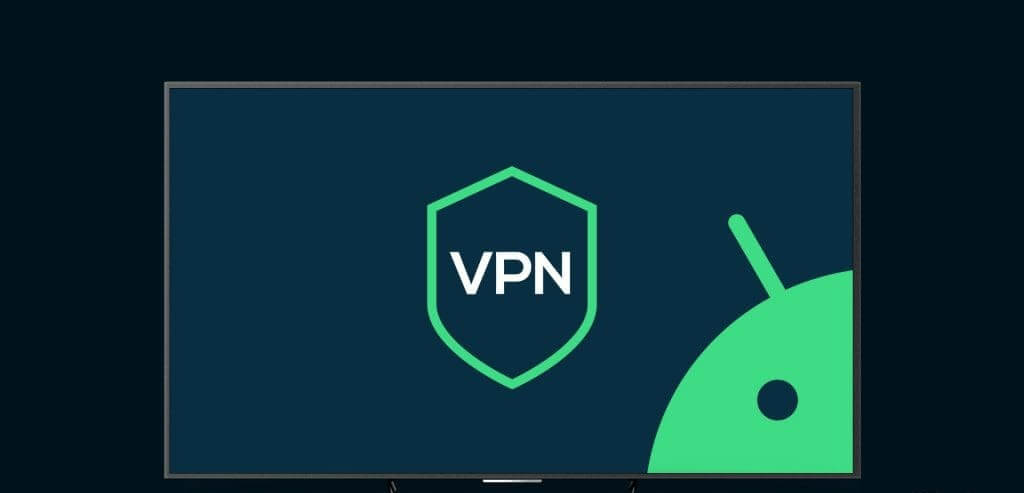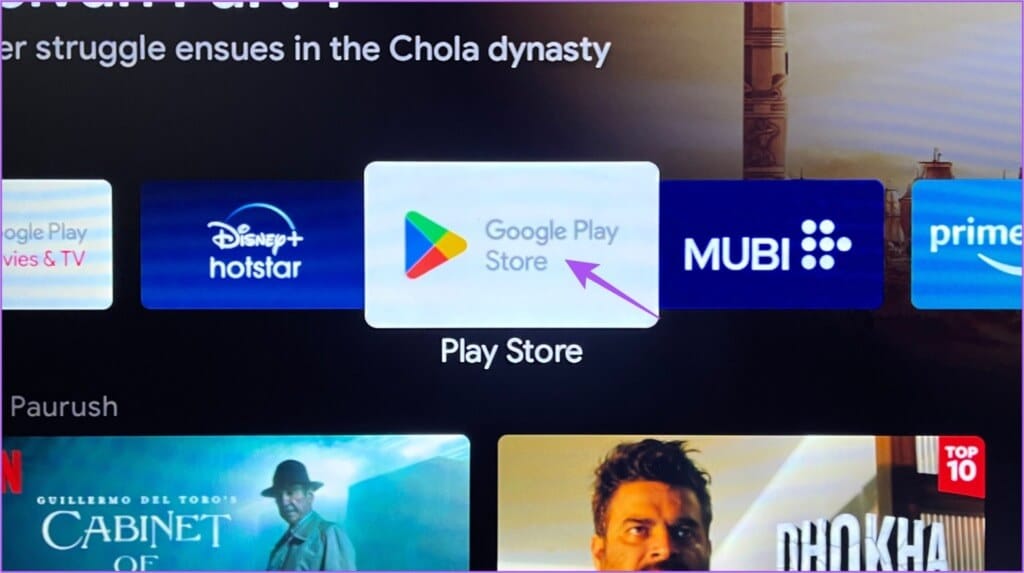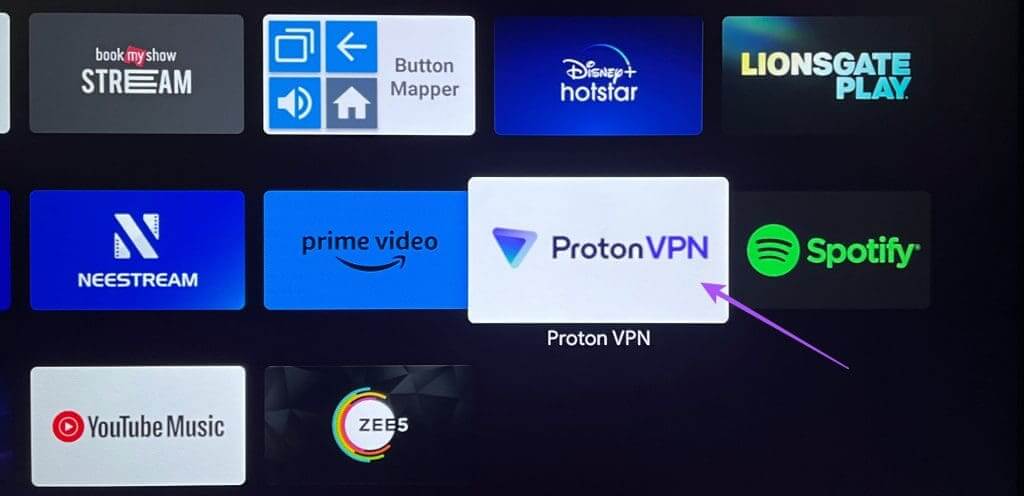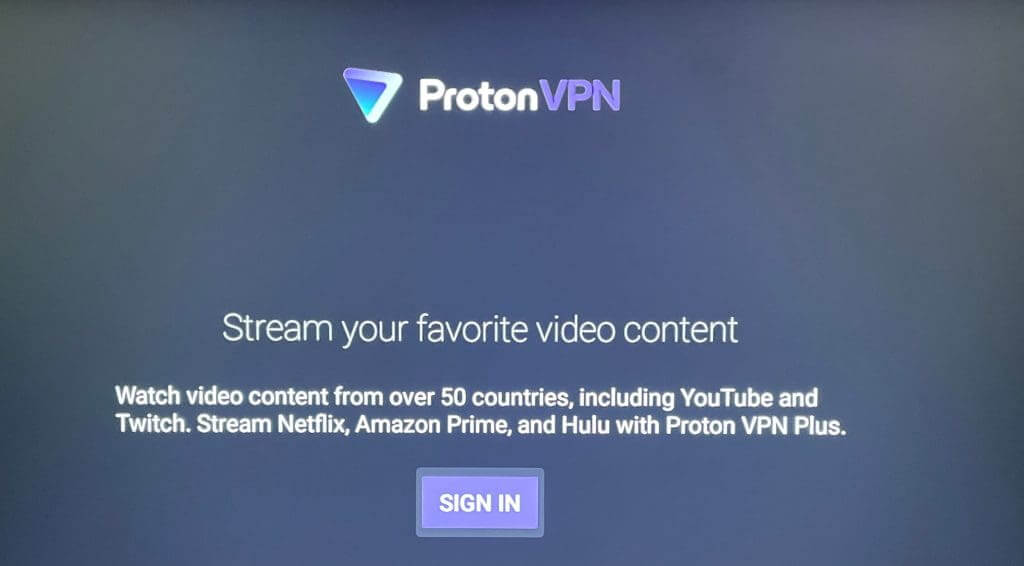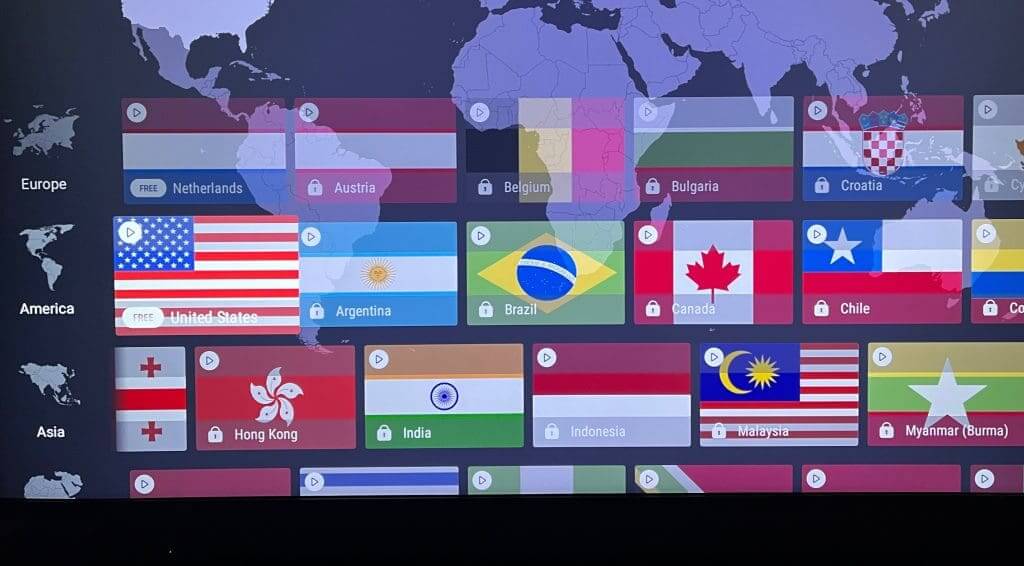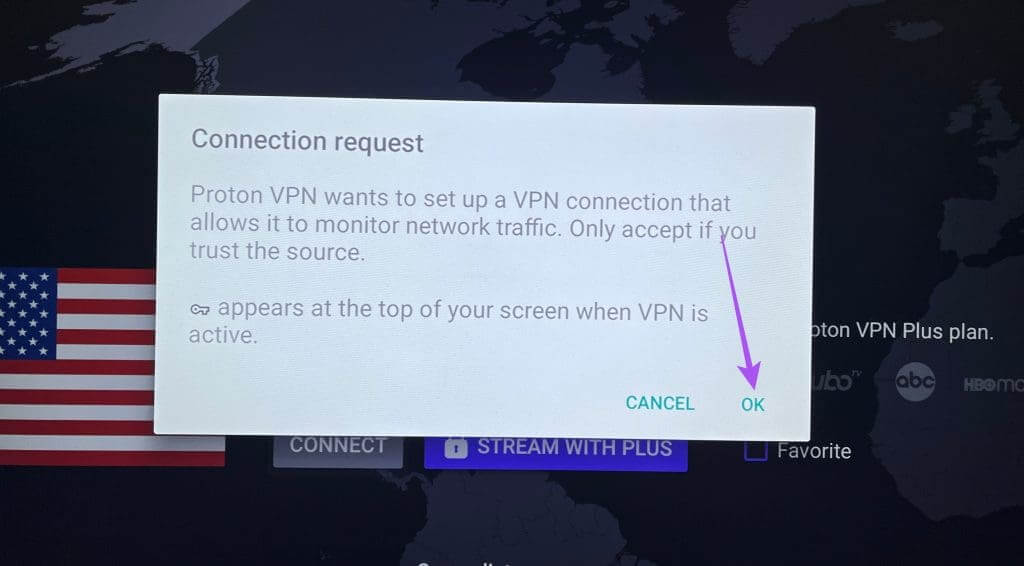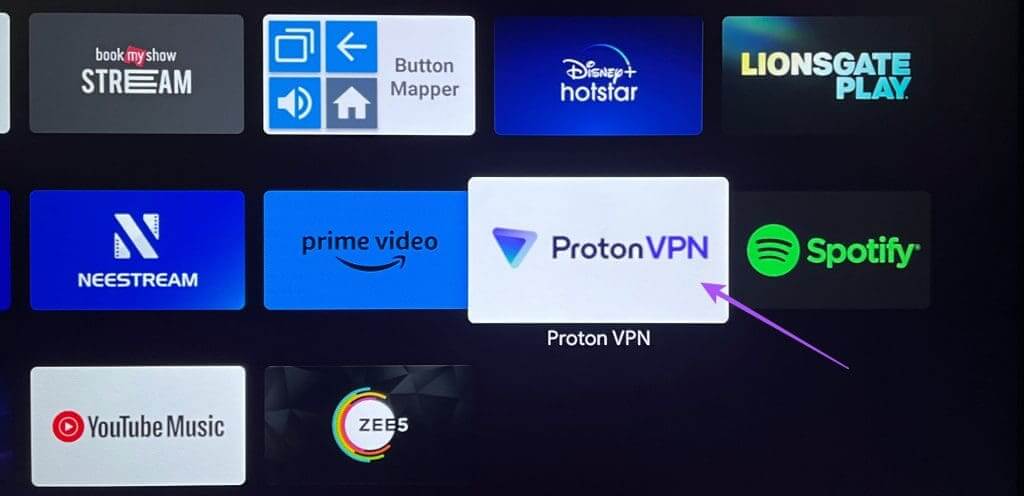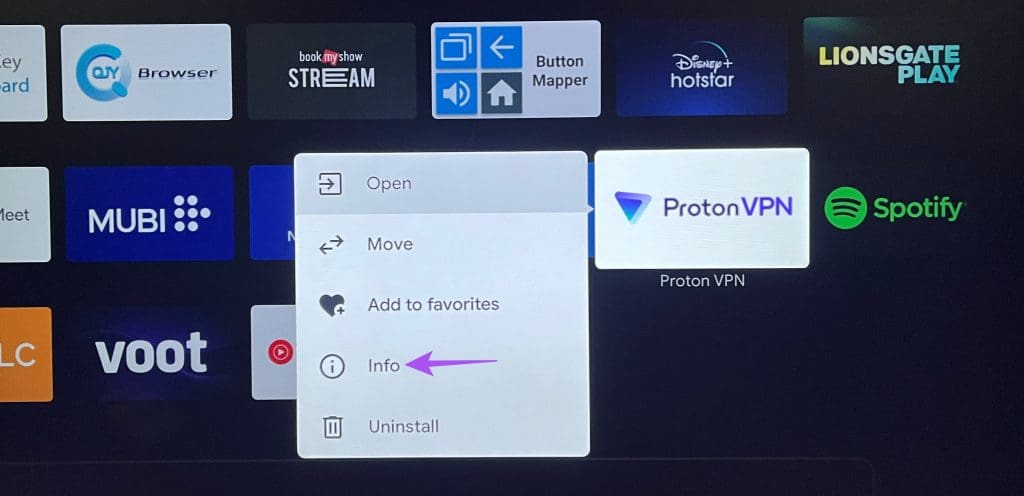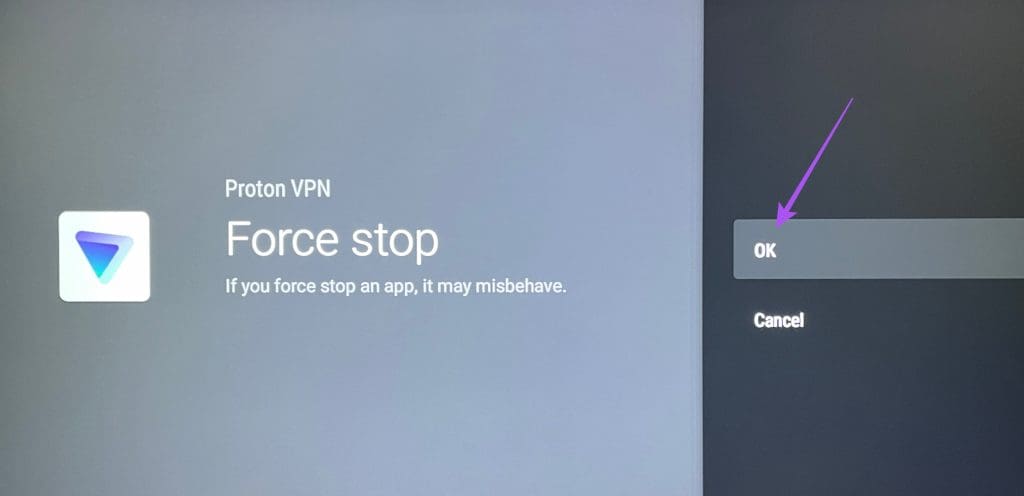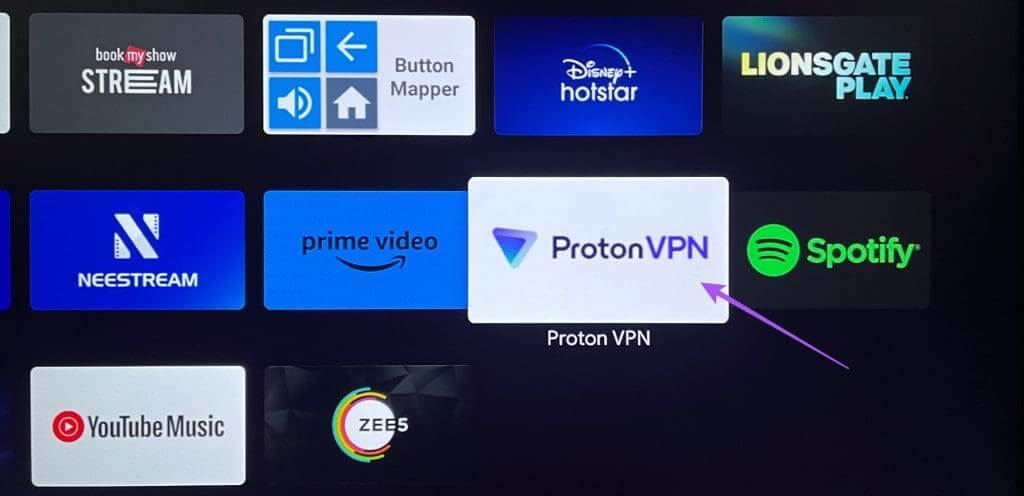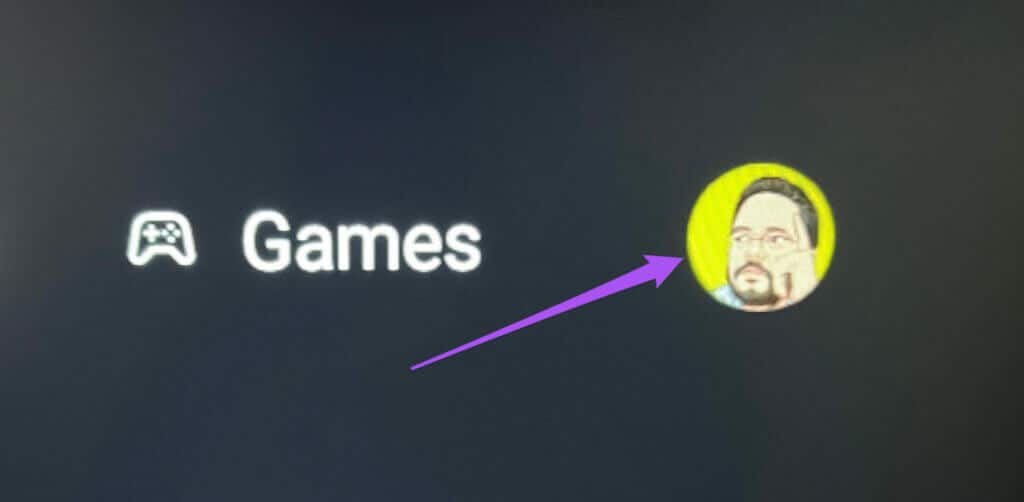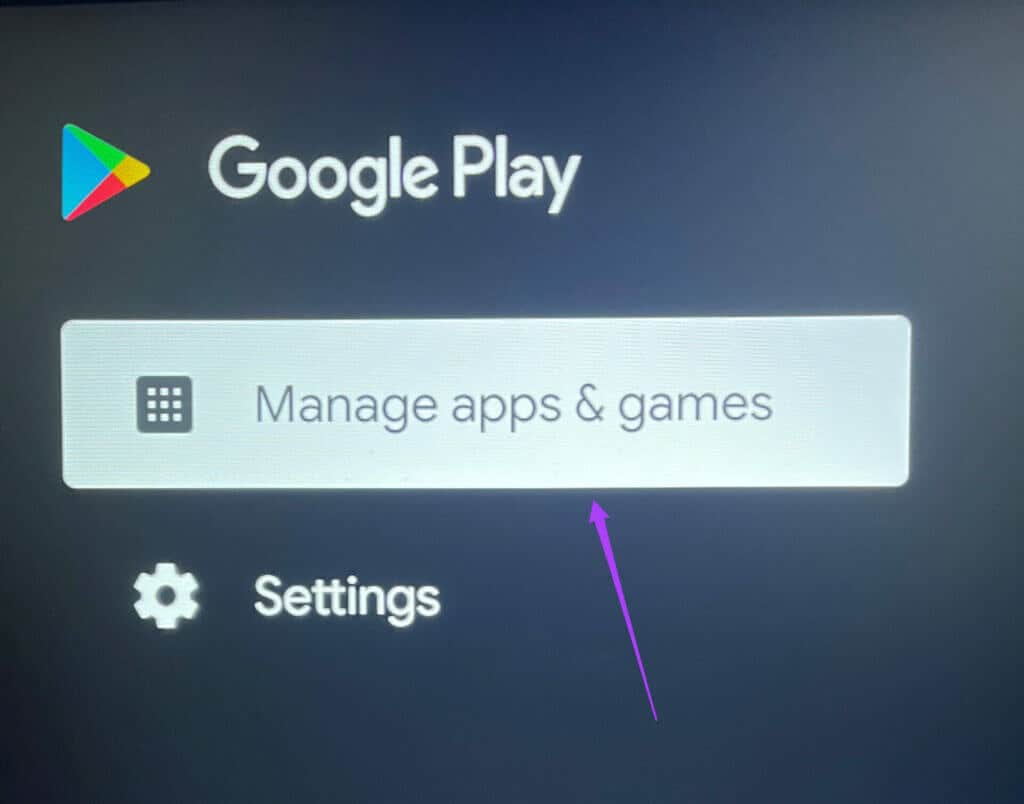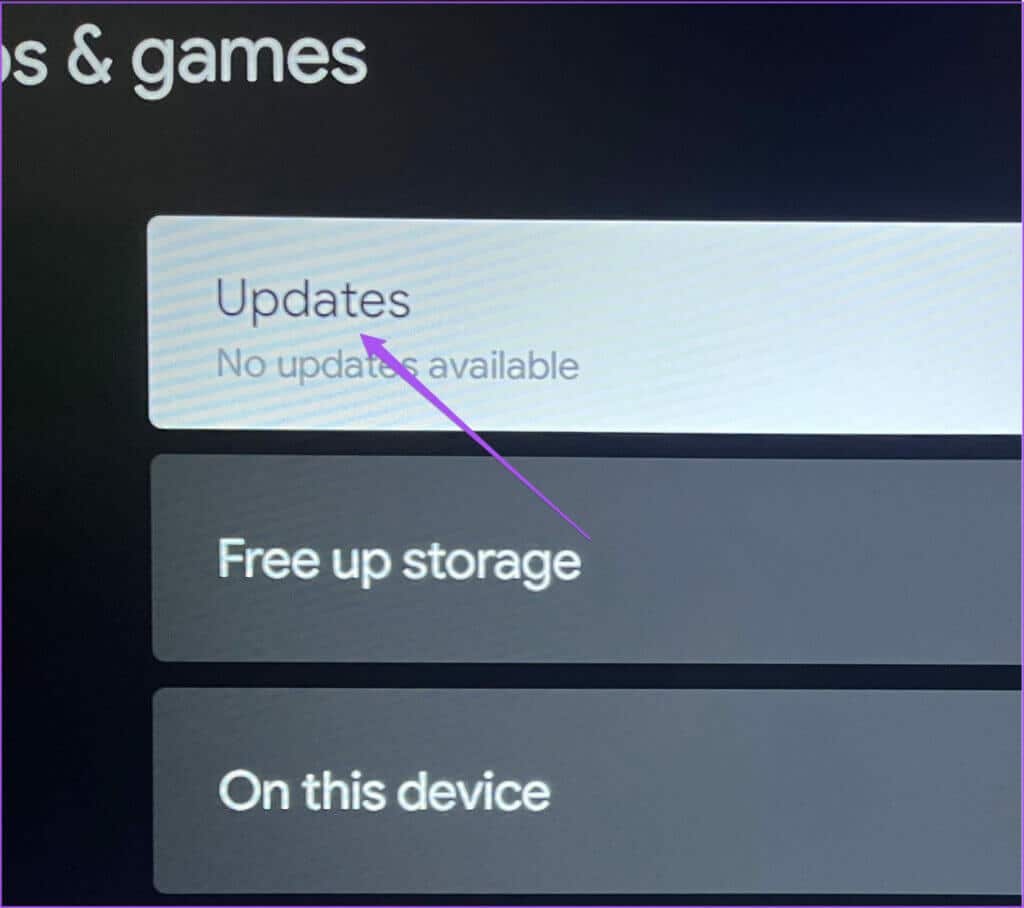Android TV에서 VPN 앱을 설정하고 사용하는 방법
Android TV에 다양한 스트리밍 앱을 설치하면 좋아하는 게임, 영화, 프로그램을 놓치지 않을 수 있습니다. Android TV에서 즐길 수 있는 콘텐츠가 너무 많습니다. 그러나 스트리밍 앱에 표시되는 콘텐츠는 위치에 따라 다릅니다. Android TV에서 VPN 앱을 설정하고 사용하는 방법은 다음과 같습니다.
스트리밍 앱을 통해 해당 지역에서 시청할 수 없는 프로그램이나 영화가 있을 수 있습니다. 그래서, 당신은 설치할 수 있습니다 Android TV의 VPN 앱 이 콘텐츠에 액세스하려면 이 게시물에서는 Android TV에서 VPN 앱을 설정하고 사용하는 단계를 공유하겠습니다.
Android TV에서 VPN 앱을 다운로드하고 사용하는 방법
사용하는 경우 Android 휴대폰용 VPN 앱 또는 iPhone인 경우 Android TV용으로 다운로드할 수도 있습니다. Express VPN, NordVPN, Surfshark 및 Proton VPN과 같은 많은 VPN 앱을 Android TV 장치에 설치하고 사용할 수 있습니다. 그들은 무료 및 유료 서비스를 모두 제공합니다.
Android TV에 VPN 앱을 다운로드하고 설치하는 방법은 다음과 같습니다.
단계1 : على Android TV 기기, 이동 Google Play 스토어 타일 그리고 그것을 선택하십시오.
단계2 : 의 검색창에서 Google Play, 이름을 쓰다 VPN 앱 당신의 응용 프로그램을 설치합니다. 예를 들어, 이 게시물에서는 Proton VPN을 사용하고 있습니다.
표 3 : VPN 앱을 설치한 후 Android TV에서 엽니다.
단계4 : 로그인 귀하의 계정. Android TV를 기기로 등록하려면 컴퓨터가 필요할 수 있습니다.
단계5 : 퍄퍄퍄 المنطقة 네트워크에 연결하려면 VPN بعد 비상 사태.
표 6 : 퍄퍄퍄 확인 통화 요청을 확인하기 전에 VPN 서비스 제공자 당신의.
이제 Android TV에서 VPN에 연결되었습니다. VPN 앱을 닫고 스트리밍 플랫폼에서 콘텐츠 시청을 시작하세요.
VPN 연결로 인해 스트리밍에 사용하지 못할 수 있는 일부 타이틀이 스트리밍 플랫폼에 있을 수 있습니다. 무료 계정 대신 유료 VPN 구독을 사용하는 것이 좋습니다.
Android TV에서 VPN을 끄는 방법
Android TV에서 VPN을 끄는 방법은 다음과 같습니다.
단계1 : 열다 VPN 앱 당신의 안드로이드 TV에서.
단계2 : 퍄퍄퍄 연결 해제.
VPN 앱이 Android TV에서 작동하지 않음
설치된 VPN 중 Android TV에서 작동하지 않는 VPN이 있는 경우 문제를 해결할 수 있는 몇 가지 문제 해결 방법은 다음과 같습니다.
1. VPN 구독 상태를 확인하세요
VPN 구독이 아직 활성화되어 있는지 확인하는 것부터 시작해야 합니다. 공식 웹사이트를 방문하거나 즐겨 사용하는 VPN 서비스의 모바일 앱을 열어 확인해 보세요. 필요한 경우 이전 결제가 처리되지 않는 경우 결제 방법을 변경할 수도 있습니다.
2. 인터넷 연결 확인
Android TV에서 VPN을 사용하려면 인터넷 연결 속도가 중요합니다. 그래서 당신은 할 수 있습니다 속도 테스트 실행 ISP가 중단 시간을 경험하지 않도록 합니다.
3. VPN 앱을 강제 종료하고 다시 시작하세요.
Android TV 기기에서 VPN 앱을 강제 종료했다가 다시 시작해 보세요. 그러면 응용 프로그램이 새로 시작됩니다.
단계1 : Android TV에서 VPN 앱 아이콘을 길게 누른 다음 정보를 선택하세요.
단계2 : 퍄퍄퍄 강제 종료 오른쪽 메뉴에서
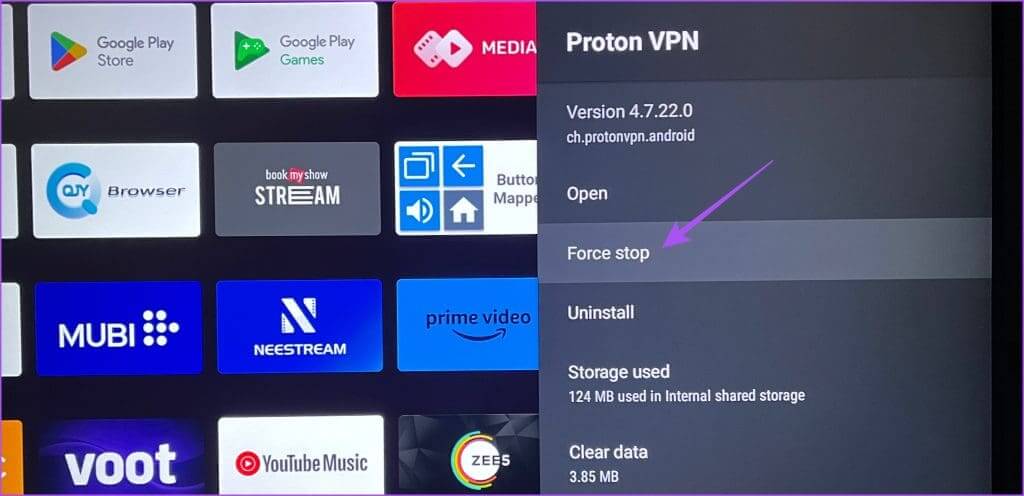
단계4 : 준비 VPN 애플리케이션을 엽니다 그리고 문제가 해결되었는지 확인하십시오.
4. VPN 앱 업데이트
Android TV에서 앱 업데이트를 확인할 수 있습니다. VPN 앱의 업데이트된 버전을 설치하면 문제가 해결됩니다.
단계1 : 열다 플레이 스토어 당신의 안드로이드 TV에서.
단계2 : 선택 아이콘 개인 파일 오른쪽 상단 모서리에 있습니다.
표 3 : 퍄퍄퍄 앱 및 게임 관리 왼쪽에서.
단계4 : 퍄퍄퍄 업데이트.
단계5 : VPN 앱에 사용 가능한 업데이트가 있으면 다운로드하여 설치하세요.
표 6 : 그 후, 열기 VPN 앱 문제가 해결되었는지 확인합니다.
다음과 같은 경우 게시물을 읽을 수도 있습니다. Android TV에서는 앱이 업데이트되지 않습니다.
Android TV에서 VPN 앱 설정 및 사용
Android TV에서 VPN 앱을 설정하고 사용하여 콘텐츠 시청 옵션을 확장할 수 있습니다. 집에서 극장과 같은 몰입감 넘치는 시청 경험을 위해서는 최소 55인치 TV가 있어야 합니다.